連携プロジェクト管理
ホーム画面 > プロジェクト選択 > 管理 > 連携プロジェクト管理
データベースモニタリング(DPM) プロジェクトとアプリケーションのモニタリング(APM) プロジェクトを生成した場合、2つのプロジェクトを連携してDPMで収集したモニタリングデータをAPMプロジェクトで確認できます。
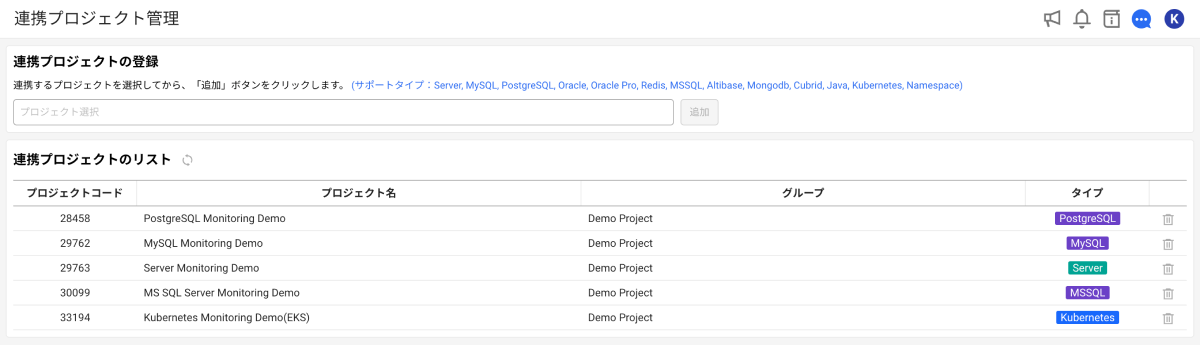
連携プロジェクト管理機能を使用すると、製品または機器中心のモニタリングを超えて、複数のプロジェクト間のモニタリングデータを統合して確認できます。 これは、アプリケーション、データベースなど、 様々なシステムコンポーネントがどのように相互作用するかを分析するのに役立ちます。 特に、性能低下が発生した時に装備の問題なのか個別アプリケーションの問題なのか迅速に把握でき、問題解決時間を大幅に短縮できます。 連携プロジェクト管理これにより、ユーザーシステム単位で性能データを総合的に分析し、より可視的なインサイトを確保できます。
開始前の参考事項
-
連携プロジェクト機能をサポートするデータベースプラットフォームは次の通りです。
PostgreSQL, Oracle, MySQL, SQL Server, CUBRID, Altibase, Redis, MongoDB
-
連携DBセッション機能の場合、Javaエージェント2.2.33バージョン以降が必要です。 この機能をサポートするデータベースプラットフォームは次の通りです。
PostgreSQL, Oracle, Oracle Pro, MySQL
権限設定
OracleとOralce Proプラットフォームの場合、連携プロジェクトを追加するためには、次のような権限設定が必要です。
grant select on sys.v_$session to DB接続アカウント;
# ex) grant select on sys.v_$session to petapp;
連携プロジェクトを追加する
-
管理 > 連携プロジェクト管理メニューに移動します。
-
連携プロジェクトの登録セクションでプロジェクト選択入力欄を選択します。
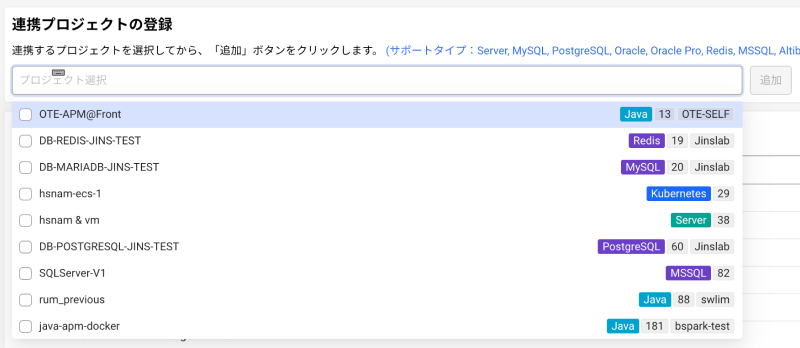
-
選択できるプロジェクトの一覧が表示されたら、連携するプロジェクトを選択します。 文字列を入力して、一致するプロジェクトを検索もできます。
-
プロジェクトを1つ以上選択した後に有効になった追加ボタンを選択します。
連携プロジェクトのリストに選択したプロジェクトが追加されます。
連携プロジェクトを追加するためには、プロジェクト修正権限が必要です。 修正権限がある場合連携プロジェクト管理メニューで追加ボタンが有効になります。
エージェントオプションを設定する
データベースプロジェクトとの連携分析のため、以下のようにエージェント設定ファイル(whatap.conf)にオプションを設定する必要があります。 または、管理 > エージェント設定メニューで設定できます。
dbc_sid_enabled=true
hook_db_native_enabled=true
debug_dbc_sid_enabled=true
-
dbc_sid_enabled bool
既定値
falseSID発行のためのオプションです。 連携分析のために値を
trueに設定します。 必須オプションです。 -
hook_db_native_enabled bool
既定値
falseトランザクションで使用するDBの種類を抽出するためのオプションです。 連携分析のために値を
trueに設定します。 必須オプションです。 -
debug_dbc_sid_enabled bool
既定値
falseJavaエージェントログにSID関連情報をロギングするオプションで、選択オプションです。
管理 > エージェント設定
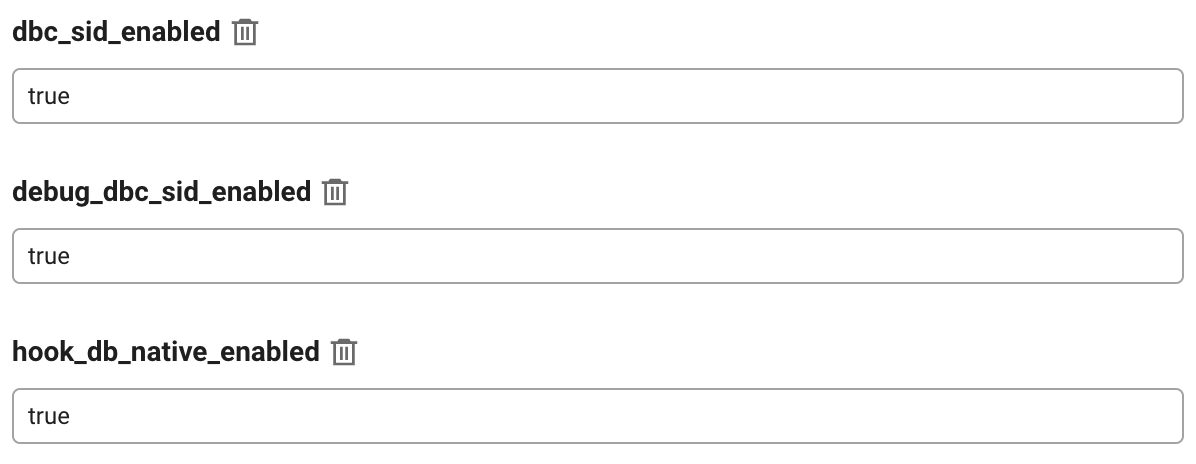
連携プロジェクトのメトリクスを確認する
追加した連携プロジェクトに関連するメトリクスは、次のメニューパスで確認できます。
-
ダッシューボード > アプリケーション
-
ダッシューボード > アクティブTX
-
分析 > ヒットマップ
アプリケーション
アプリケーションメニューでは、次のウィジェットで連携プロジェクトを確認できます。
- アクティブTXスピードチャート
- アクティブTX
- ヒットマップ
アクティブTXスピードチャート / アクティブTXウィジェット
現在進行中のトランザクションと連携されたデータベースのSQL性能を照会できます。 ダッシューボード > アプリケーションメニューに移動します。
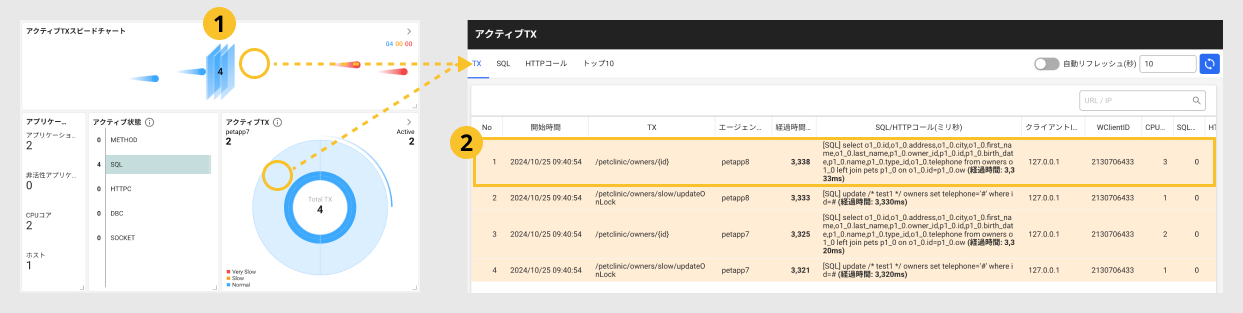
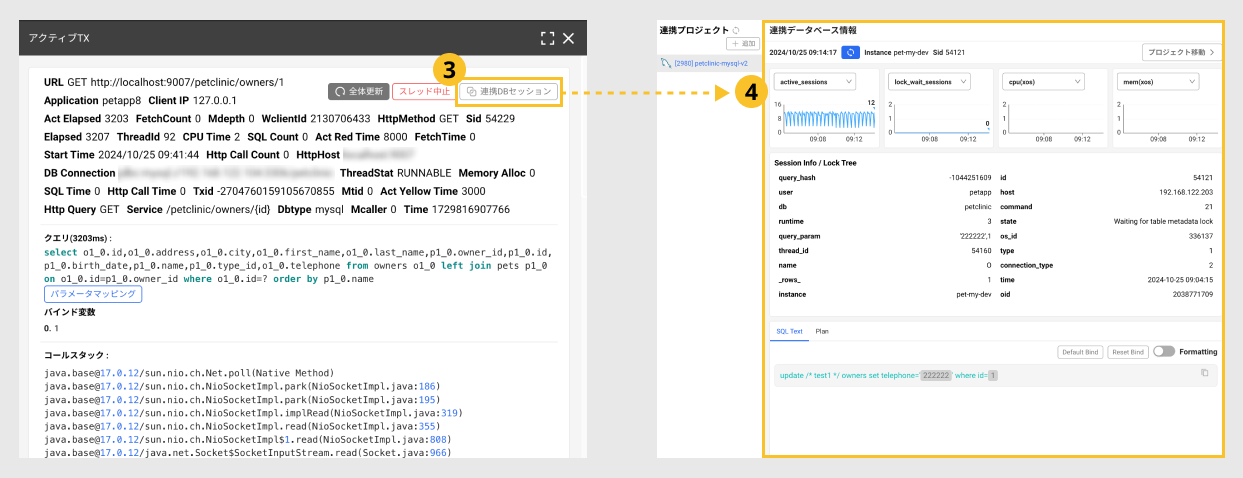
-
ダッシュボードでアクティブTXスピードチャートまたはアクティブTXウィジェットのチャート領域をクリックします。
-
アクティブTX画面が表示されたら、トランザクション項目を選択します。
-
トランザクションの詳細画面が表示されると、右上の連携DBセッションボタンを選択します。
-
連携データベース情報画面が表示されたら、関連するメトリクスを確認します。
-
連携分析のために登録したデータベースプロジェクトのDBが現在選択したトランザクションのSQLを実行した場合のみ、トランザクション詳細画面に連携DBセッションボタンが表示されます。
-
連携データベース情報画面についての詳細は、次の文書を参照してください。
-
この機能をサポートするデータベースは、PostgreSQL、Oracle、Oracle Pro、MySQLプラットフォームです。
ヒットマップウィジェット
過去の時点でのトランザクションに連携されたデータベースの性能メトリクスを照会できます。 ダッシューボード > アプリケーションメニューに移動します。
DB Connectionステップで確認する

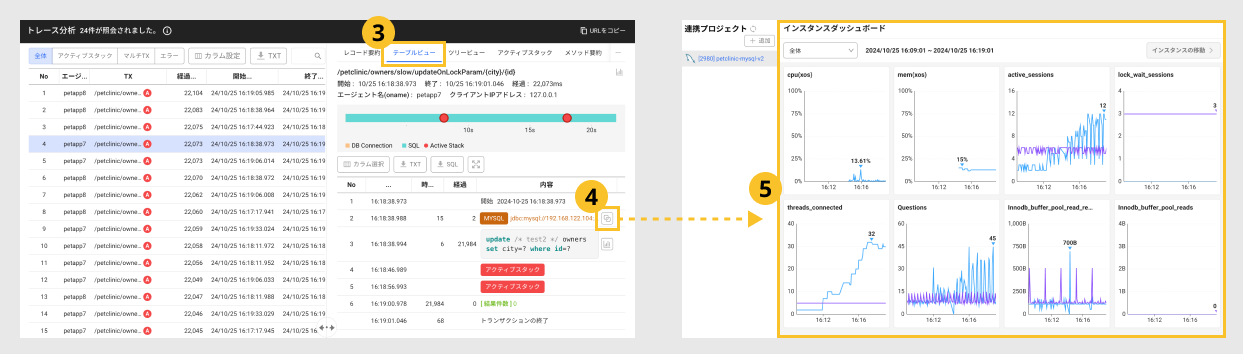
-
ダッシュボードでヒットマップウィジェットのチャート領域をドラッグします。
-
トレース分析画面が表示されたら、照会したいトランザクション項目を選択します。
-
トランザクションの詳細情報が右側に表示されると、テーブルビュータブを選択します。
-
DB Connectionステップで
ボタンを選択します。
-
連携プロジェクトのインスタンスダッシュボード画面が表示されたら、関連するメトリクスを確認します。
SQLステップで確認する

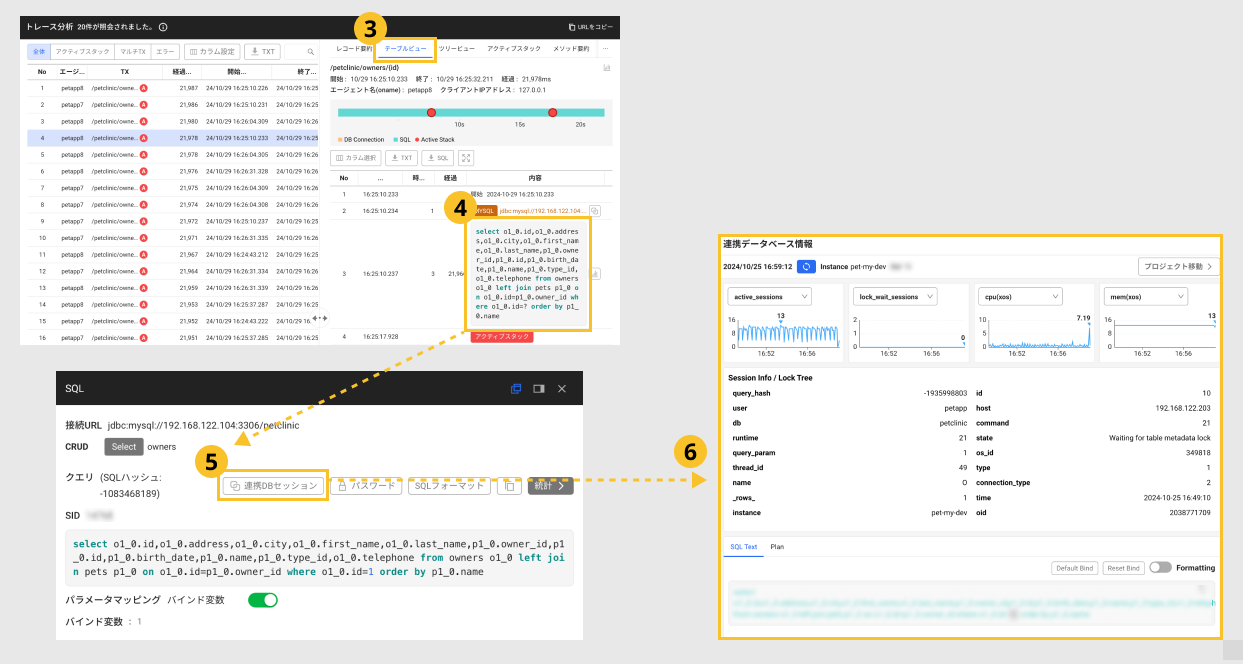
-
ダッシュボードでヒットマップウィジェットのチャート領域をドラッグします。
-
トレース分析画面が表示されたら、照会したいトランザクション項目を選択します。
-
トランザクションの詳細情報が右側に表示されると、テーブルビュータブを選択します。
-
SQLステップでSQL文を選択します。
-
SQL画面が表示されたら、連携DBセッションボタンを選択します。
-
連携データベース情報画面が表示されたら、関連するメトリクスを確認します。
-
連携分析のために登録したデータベースプロジェクトのDBが現在選択したトランザクションのSQLを実行した場合のみ、SQL画面に連携DBセッションボタンが表示されます。
-
連携データベース情報画面についての詳細は、次の文書を参照してください。
-
この機能をサポートするデータベースは、PostgreSQL、Oracle、Oracle Pro、MySQLプラットフォームです。
-
PostgreSQLプラットホームでアクティブセッションテーブルのPID項目は、SID項目と同じです。
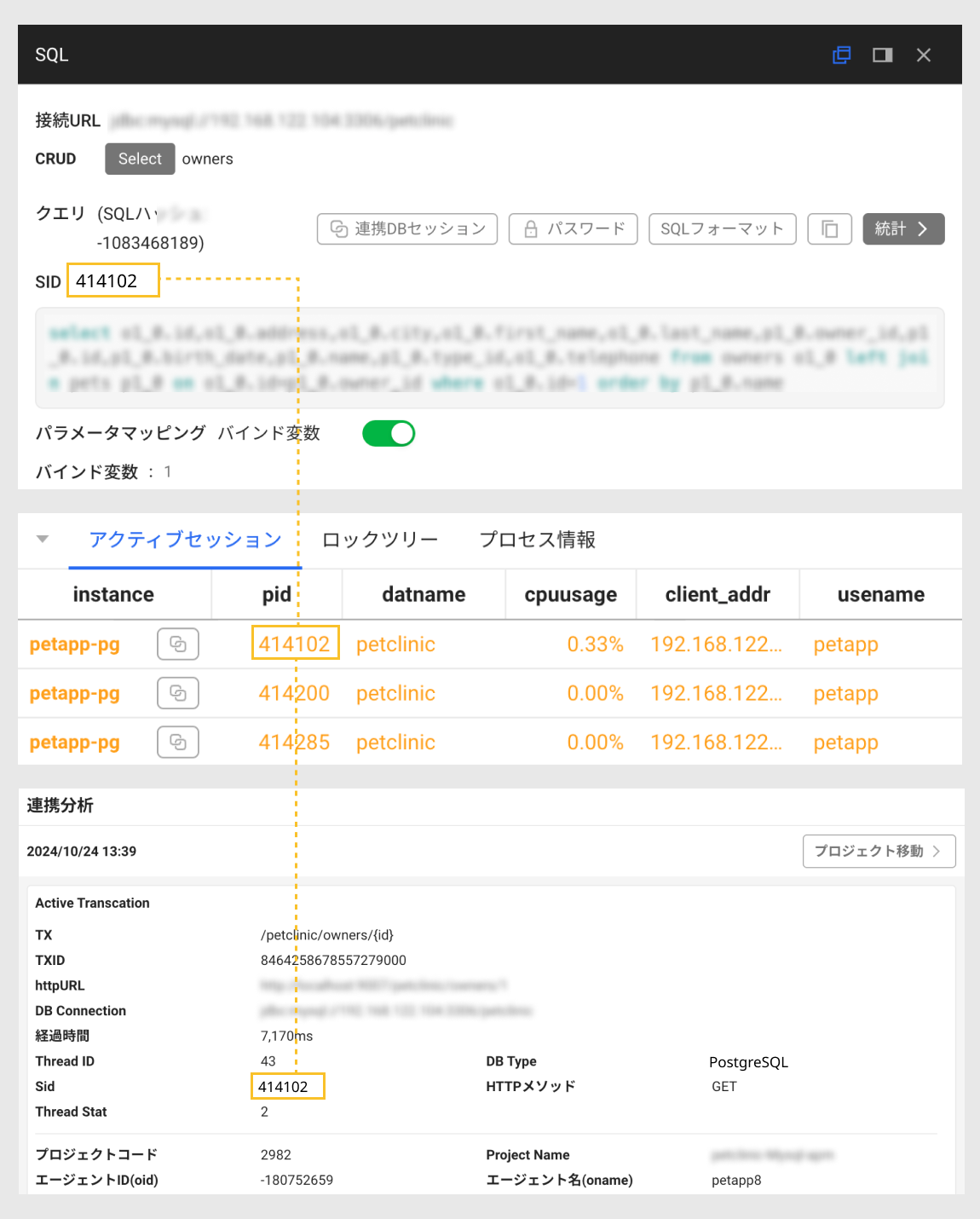
アクティブTX
現在進行中のトランザクションと連携されたデータベースのSQL性能を照会できます。 ダッシューボード > アクティブTXメニューに移動します。
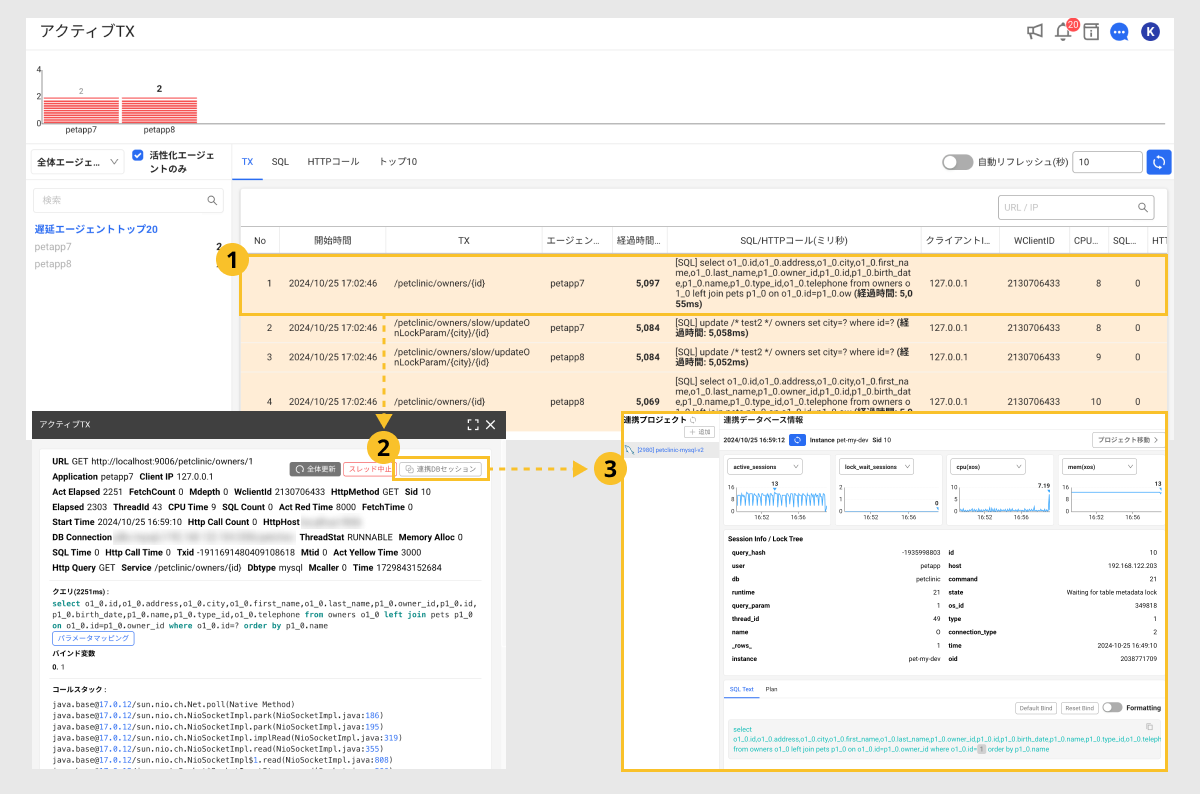
-
トランザクション一覧で照会したいトランザクション項目を選択します。
-
アクティブTX画面が表示されたら、右上の連携DBセッションボタンを選択します。
-
連携データベース情報画面が表示されたら、関連するメトリクスを確認します。
-
連携分析のために登録したデータベースプロジェクトのDBが現在選択したトランザクションのSQLを実行した場合のみ、アクティブTX画面に連携DBセッションボタンが表示されます。
-
連携データベース情報画面についての詳細は、次の文書を参照してください。
-
この機能をサポートするデータベースは、PostgreSQL、Oracle、Oracle Pro、MySQLプラットフォームです。
ヒットマップ
トランザクションを照会する際に連携されたプロジェクトの性能メトリクスを一緒に確認できます。 この機能は、APMプロジェクトでトランザクションを分析する際に、SLOW SQLがあった場合、類似な複数のDBを使用する環境で、正確にどのDBで問題が発生したのかを確認しにくい状況に役立ちます。
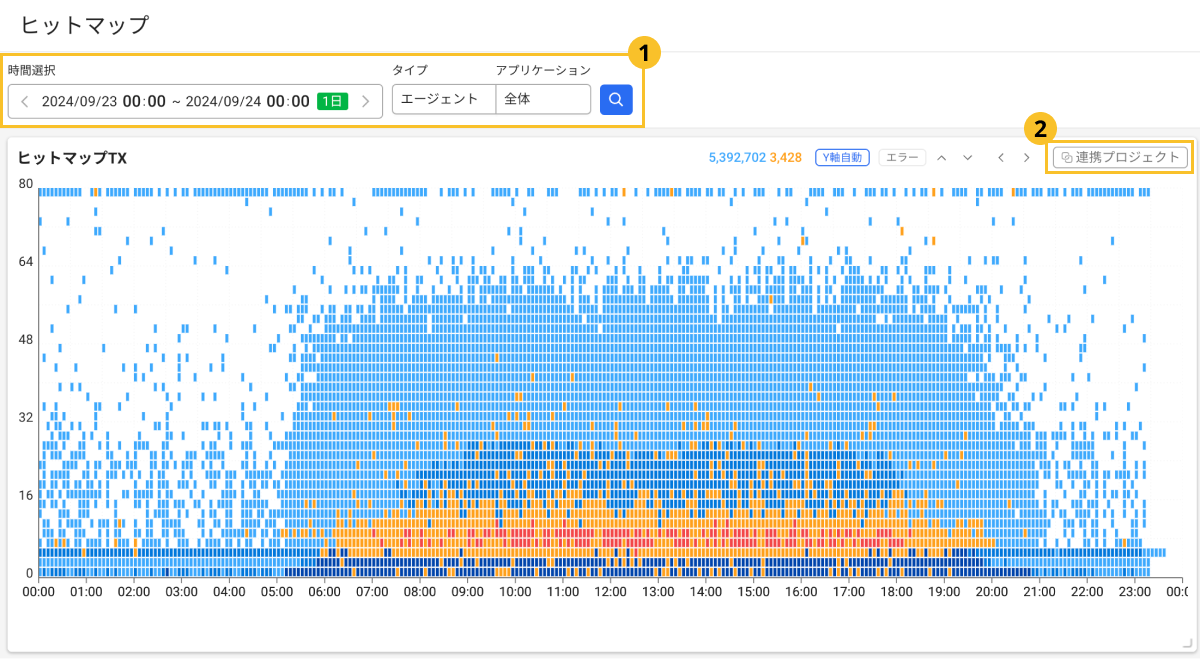
-
トランザクションを照会する時間とアプリケーションを設定した後
ボタンを選択します。
-
ヒットマップTXセクションで右上にある連携プロジェクトボタンを選択します。
-
連携プロジェクトのメトリクスを確認できる新しい画面が表示されます。
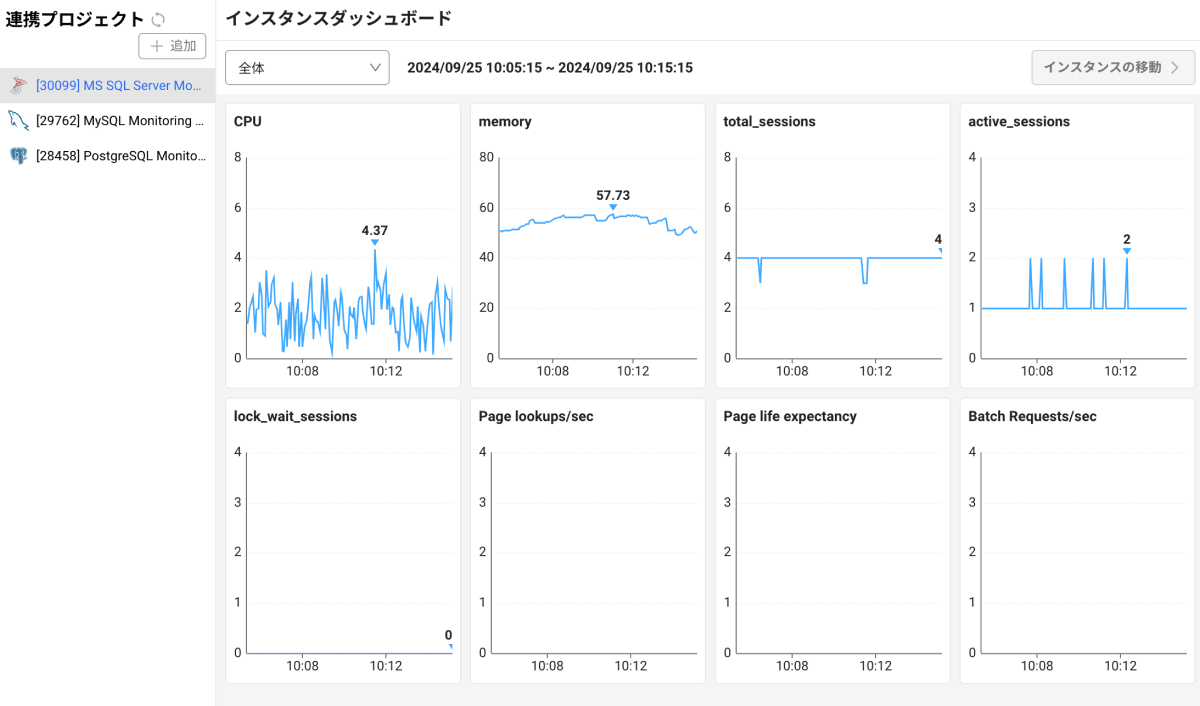
左の一覧で連携プロジェクトを選択し、インスタンスダッシュボードセクションのメトリクスを確認します。
インスタンスダッシュボード画面についての詳細は、次の文書を参照してください。
連携データベース情報
連携データベース情報では、アプリケーションで現在進行中のトランザクションと連携したデータベースのSQL性能を確認できます。
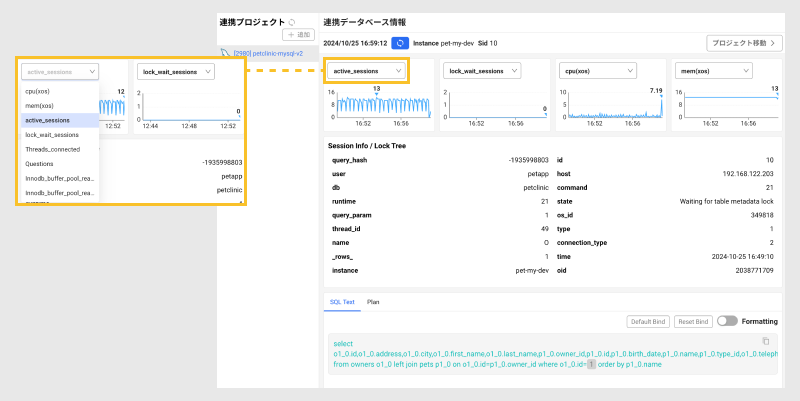
-
画面上部のチャートでは、データベースの主要なメトリクスのチャートを提供します。 選択ボックスを選択して他のメトリクスを照会できます。
-
Session Info / Lock Treeセクションでは、データベースセッションに関する様々な詳細を提供します。
Session Info / Lock Tree
-
query_hash: 実行中のSQLクエリの固有ハッシュ値です。
-
user: データベースに接続されているユーザー名です。
-
db: 割り当てられたデータベース名です。
-
runtime: 当該セッションが実行された時間(ミリ秒単位)です。
-
query_param: クエリで使用されたパラメータです。
-
thread_id: このセッションに接続されたスレッドの固有識別子です。
-
name: 当該セッションに関連付けられた名前です。
-
rows: 実行されたクエリで処理された行(row)の数です。
-
state: 当該セッションのステータスです。
-
id: 現在のセッションの固有識別子です。
-
host: データベースが実行中のサーバーのIPアドレスです。
-
command: 現在実行中のコマンドまたはタスクを示します。
-
os_id: オペレーティングシステムで使用されるそのセッションのIDです。
-
type: 当該セッションのタイプです。
-
connection_type: データベース接続のタイプです。
-
time: セッションが開始された時間です。
-
oid: 当該セッションが属するインスタンス(エージェント)の固有IDです。
-
-
SQL Textタブでは、実行されたSQLクエリの実際の内容を確認できます。
-
Default Bind: クエリ文で変数として設定された部分を既定値としてバインディングできます。
-
Reset Bind:バインディングされた既定値を解除し、変数を確認できます。
-
Formatting: SQLクエリ文にインデントおよびフォーマットを適用して可読性を高めます。
-
-
Plan: Plan情報を確認できます。 DB Name、User Name、Passwordを入力した上で
ボタンを選択します。
インスタンスダッシュボード
インスタンスダッシュボードでは、アプリケーションで実行されたトランザクションに連携されたデータベースの主要な性能メトリクスを確認できます。
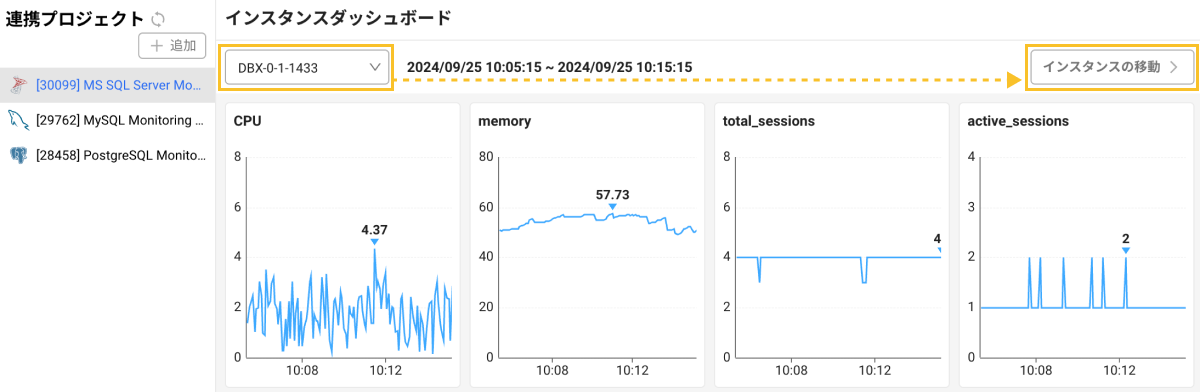
選択したプロジェクトのダッシュボードメニューに移動するには、インスタンスを選択し、右上のインスタンスの移動ボタンをクリックします。 ダッシューボード > インスタンスモニタリングメニューに移動します。
-
ヒットマップTXセクションの連携プロジェクトボタンは、連携されたプロジェクトがある場合にのみ表示されます。 連携プロジェクトの追加についての詳細は次の文書を参照してください。
-
左の連携プロジェクト一覧の上にある追加ボタンを選択するとプロジェクトを追加できます。
-
インスタンスの移動ボタンは、全体を選択した状態では無効になります。

-
データベース商品の種類によって分析 > カウント推移メニューに移動できます。
連携プロジェクトを削除する
-
管理 > 連携プロジェクト管理メニューに移動します。
-
連携プロジェクトのリストセクションで連携を解除しようとするプロジェクトを削除するには、一覧の一番右にある
ボタンを選択します。
-
確認メッセージが表示されたら削除ボタンを選択します。
連携プロジェクトのリストセクションで削除したプロジェクトは除外されます。